Un problema inusual con el que los usuarios pueden encontrarse al instalar Windows 11 y 10, programas y juegos mediante el lanzamiento del archivo de instalación setup.exe es que el archivo de instalación correspondiente no se inicia, mientras que todos los demás archivos ejecutables, incluidos los que requieren derechos de administrador, funcionan correctamente.
En esta guía se explica cuáles pueden ser los parámetros del registro que responden por las restricciones o la prohibición de iniciar los archivos de instalación setup.exe y qué otras maneras de solucionar la situación existen.
Solución del problema en el editor de registro
La situación con el lanzamiento del archivo setup.exe puede variar según lo que precisamente esté impidiendo que se ejecute y de qué instalación se trate. Existen diferentes escenarios:
- Ausencia total de respuesta al inicio, excepto la solicitud de control de cuentas de usuario (UAC).
- Aparición breve de una ventana o pantalla de inicio de instalación y posterior cierre sin errores, generalmente para los instaladores de Windows.
- Mensaje sobre restricciones en el equipo, bloqueo de la aplicación por parte del administrador o que el archivo no se encuentra, a pesar de que en realidad sí existe.
A menudo, el problema radica en uno o varios parámetros del registro establecidos por usted o por programas de terceros, a veces maliciosos.
- Para iniciar el editor del Registro, en Windows 11 y 10 puedes hacer clic derecho en el botón «Inicio», seleccionar «Ejecutar» (o presionar las teclas Win+R en el teclado), escribir regedit y presionar Enter
- En el editor del Registro, ve al siguiente directorio:
HKEY_LOCAL_MACHINESOFTWAREMicrosoftWindows NTCurrentVersionImage File Execution Options
HKEY_CURRENT_USERSoftwareMicrosoftWindowsCurrentVersionPoliciesExplorerDisallowRun HKEY_LOCAL_MACHINESoftwareMicrosoftWindowsCurrentVersionPoliciesExplorerDisallowRun
HKEY_LOCAL_MACHINESOFTWAREPoliciesMicrosoftWindowsSrpV2
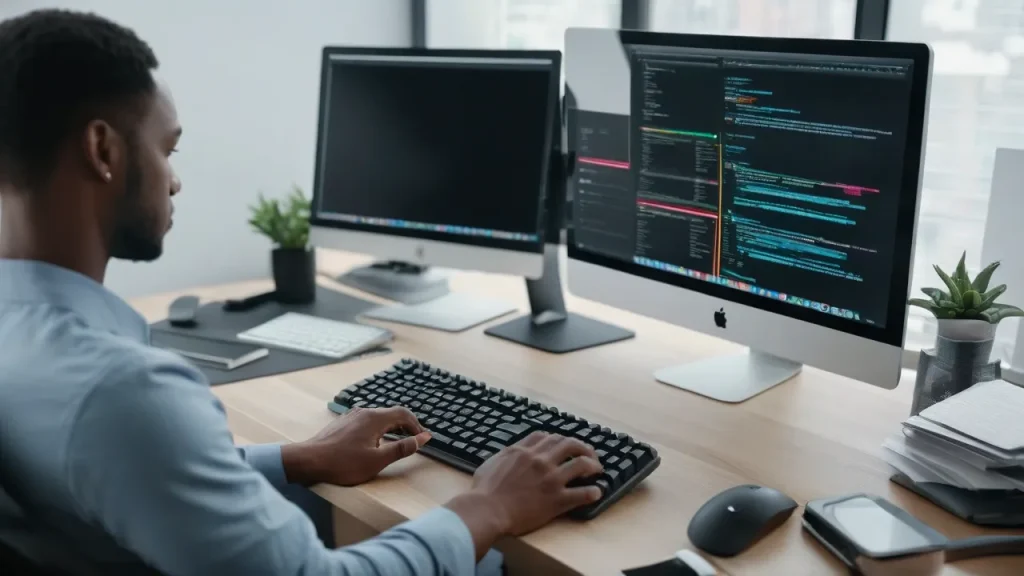
Métodos adicionales e información
Los métodos mencionados anteriormente se aplican a los casos en que no se iniciarán los archivos setup.exe o todos los archivos setup.exe de las instalaciones de Windows.
- En caso de instalar (actualizar) Windows desde un imagen (o carpeta con archivos de instalación), es posible que el propio archivo se inicie, pero se bloqueen los archivos SetupHost.exe o setupprep.exe iniciados por él, lo que lleva al cierre del proceso inicializador, además, esto puede causar problemas con la instalación de actualizaciones de Windows en Centro de actualizaciones, la imposibilidad de actualizar mediante Media Creation Tool o el “Asistente de instalación de Windows 11”. Si el problema persiste, revise el contenido de los archivos setupact.log y setuperr.log en la carpeta C:Windows — estos archivos proporcionan información sobre el momento en que y la razón por la que el proceso se interrumpe.Si te encuentras con problemas al instalar un programa o juego, aquí te ofrecemos algunas posibles soluciones:
- Comprueba que el archivo de instalación no esté dañado. A veces, la descarga puede interrumpirse o corromperse. Intenta descargarlo de nuevo desde una fuente confiable.
- Asegúrate de tener los requisitos del sistema necesarios para instalar el programa o juego. Si tu equipo no cumple con los requisitos mínimos, la instalación podría fallar.
- Verifica que el disco duro tenga suficiente espacio libre. La instalación requiere espacio en el disco para guardar los archivos.
- Desactiva temporalmente tu antivirus y firewall. A veces, estos programas pueden interferir con la instalación.
- Si aún no lo has intentado, comprueba si la situación cambia al utilizar una imagen diferente.
- Es posible que hayas encontrado un bloqueo en el registro, lo hayas eliminado, pero haya reaparecido. Esto podría ser un indicio claro de la presencia de software malicioso en el ordenador que «supervisa» para evitar que se desbloqueen programas no deseados. La solución es utilizar Kaspersky Rescue Disk para eliminar los virus sin necesidad de iniciar sesión, MinerSearch para buscar mineros, herramientas para eliminar programas maliciosos.
- Verifica si los instaladores se ejecutan en modo seguro o en modo de arranque limpio – si en esta situación todo funciona correctamente, lo más probable es que sean los servicios y programas de terceros en el inicio automático los culpables.
- Si aún no lo has hecho, realiza una comprobación y restauración de los archivos del sistema: abre la línea de comandos como administrador, utiliza las siguientes comandos en orden: dism /online /cleanup-image /restorehealth sfc /scannow
- Si en el ordenador existen puntos de restauración del sistema, puedes utilizarlos seleccionando el punto creado en la fecha en que el problema no se presentaba.
- Si solo hay problemas con un instalador específico, por ejemplo, un juego o programa no autorizados, el problema podría deberse a un archivo de instalación dañado (intenta descargarlo de otra fuente) o al antivirus, ya sea integrado o externo.
- Cabe destacar que la adición de un archivo a las excepciones no siempre resuelve el problema: por ejemplo, si durante la instalación los archivos se descomprimen en una carpeta temporal y luego se eliminan o se colocan en cuarentena por el antivirus, ya que en ese caso, bajo su propio riesgo y conciencia de los posibles riesgos, puede intentar desactivar temporalmente el antivirus.
- Como último recurso, puede intentar realizar una restauración del sistema, generalmente esto soluciona todos los problemas similares: Cómo restablecer Windows 11 a la configuración de fábrica, Restablecer Windows 10.
Si se encuentra con el problema descrito, su comentario sobre la situación específica del inicio de setup.exe, si se resolvió y cómo, y cualquier otra información adicional, será muy útil.



















